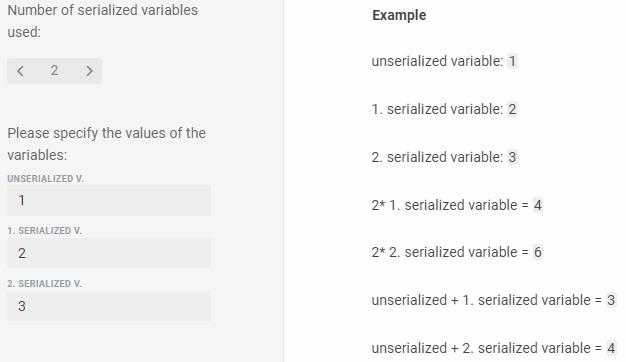Déclarer une variable
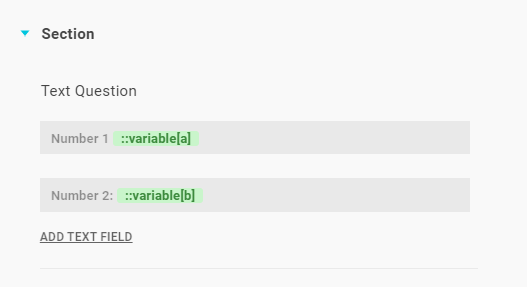
En mode utilisation ou aperçu, seuls des chiffres et aucun caractère alphabétique ne peuvent être saisis dans les champs de texte associés aux variables. Le point et la virgule sont réservés comme séparateurs décimaux pour les saisies numériques, c'est-à-dire que la fonction de calcul ne les reconnaît que comme tels. Par conséquent, vous ne pouvez pas utiliser de points ou de virgules comme séparateurs de milliers.
Astuce
Si vous avez un champ de texte dans lequel l'utilisateur ne doit saisir que des chiffres, vous pouvez saisir la variable dans le champ de texte en tant que commande. Vous n'avez pas besoin d'une fonction de calcul pour cela.
Ensuite, liez la variable en tant que balise sur la page de texte.

Déterminer un Calcul
Sur la page de texte (côté droit dans l'application), la fonction de calcul peut être insérée à l'endroit désiré. Tapez l'opérateur de calcul ::calc[calcul avec les variables précédemment définies] (vous pouvez également taper ::c[ ]). À l'intérieur des crochets, vous pouvez effectuer les calculs souhaités avec les variables précédemment définies. Pour cela, seuls les noms des variables doivent être saisis. Les opérateurs + - / * peuvent être utilisés. Le principe du "point avant le tiret" s'applique. L'opérateur de calcul est automatiquement surligné en vert. En mode utilisation ou aperçu, le résultat s'affiche directement à la place de l'opérateur de calcul.

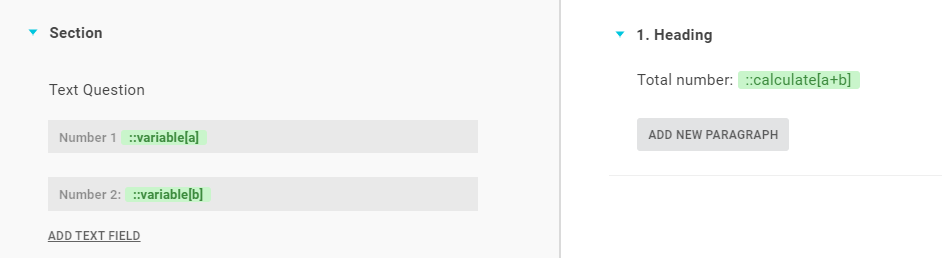
Modification ultérieure de la fonction de calcul
Déplacez le curseur sur le paragraphe souhaité. Utilisez les touches gauche/droite pour déplacer le curseur vers la fonction de calcul surlignée en vert. Dès que le contour apparaît, vous pouvez utiliser la touche de retour arrière sur le clavier pour convertir la fonction en texte brut et la modifier. Lorsque vous avez terminé l'édition, la fonction de calcul ou l'opérateur devrait être à nouveau surligné en vert .
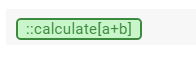
Options de la fonction de calcul
Pour la fonction de calcul (sur la page de texte), des options peuvent être saisies à l'intérieur des crochets pour formater/modifier le résultat souhaité. Utilisez les touches gauche et droite pour modifier ultérieurement (voir Modification ultérieure des fonctions de calcul).
fraction(2) - nombre de décimales
Astuce
Vous pouvez utiliser "fraction(0)" pour ordonner que le nombre soit arrondi.

decimal(comma/point) - séparateur décimal virgule ou point
thousands(comma/point/space/apostrophe/prime) - Représentation de la séparation des milliers en sections- REMARQUE : Les nombres dans le questionnaire doivent toujours être saisis sans séparateurs de milliers. Seul le résultat est formaté.
words(12) - Affichage du nombre en mots jusqu'à un nombre maximal. La langue dépend de la langue sélectionnée dans le modèle.
Exemple : ::calc[a+b decimal(virgule) milliers(point) fraction(3)]



Astuce
Vous pouvez également simplement afficher à nouveau le "résultat intermédiaire" à un autre endroit. Pour cela, déclarez :
::calc[result1]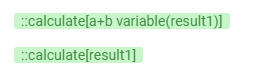
Calcul en série
Le calcul avec des variables sérialisées est bien sûr également possible. Tout d'abord, créez les variables et le calcul comme décrit ci-dessus. Liez les champs de texte contenant les variables sérialisées à la question en série. Reliez ensuite le paragraphe contenant le calcul à la même question sérialisée.
Ensuite, le calcul sérialisé sera exécuté dans le document à créer.
Astuce
Vous pouvez également mélanger des variables non sérialisées et des variables issues d'une série dans ces calculs.
Attention
Veuillez ne pas combiner la fonction de calcul avec le résultat en tant que variable (::calculer [a+b variable(result1)] avec les autres options affichées.